Ändern des Wiederherstellungsschlüssels für ein lokales Datengateway
Ab der Version vom November 2019 des lokalen Datengateways (Version 3000.14.39) können Sie den Wiederherstellungsschlüssel ändern, den Sie während der Gatewayinstallation angegeben haben.
Das Gateway verwendet den Wiederherstellungsschlüssel, um zusätzliche Schlüssel zur Verschlüsselung der Anmeldeinformationen für Datenquellen und Verbindungen zu erstellen. Weitere Informationen zur Verschlüsselung finden Sie unter Wie werden bei der Arbeit mit dem lokalen Datengateway Wiederherstellungsschlüssel verwendet und wo werden sie gespeichert? im Whitepaper zur Power BI-Sicherheit.
Wenn Sie den Schlüssel ändern, hängt der Vorgang davon ab, ob Sie das Gateway mit Power BI oder mit einem anderen Dienst verwenden:
Bei Power BI werden Anmeldeinformationen für Verbindungen, die das Gateway verwenden, automatisch erneut mit dem neuen Schlüssel verschlüsselt.
Bei anderen Diensten wie Power Apps und Power Automate werden Verbindungen nicht automatisch mit dem neuen Schlüssel verschlüsselt. Sie müssen jede Verbindung bearbeiten, um die Verschlüsselung mit dem neuen Schlüssel auszulösen.
Ändern des Wiederherstellungsschlüssels
Führen Sie die folgenden Schritte aus, um den Wiederherstellungsschlüssel zu ändern.
Öffnen Sie die App für das lokale Datengateway, und melden Sie sich an. Wenn Sie mehrere Gatewaymitglieder in einem Cluster haben, müssen Sie sich beim primären Mitglied anmelden.
Wählen Sie auf der Registerkarte Wiederherstellungsschlüssel die Option Neuen Wiederherstellungsschlüssel festlegen aus. In einem Cluster mit mehr als einem Mitglied deaktiviert diese Aktion alle anderen Gatewaymitglieder. Sie aktivieren diese Mitglieder später in diesem Prozess wieder.
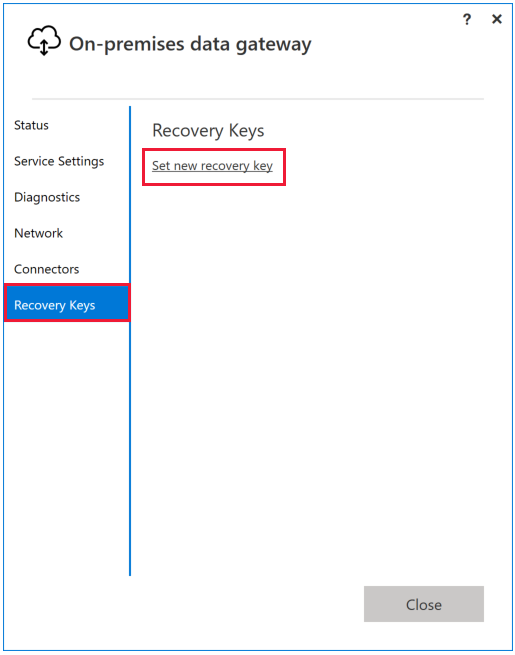
Geben Sie den aktuellen und den neuen Wiederherstellungsschlüssel ein.
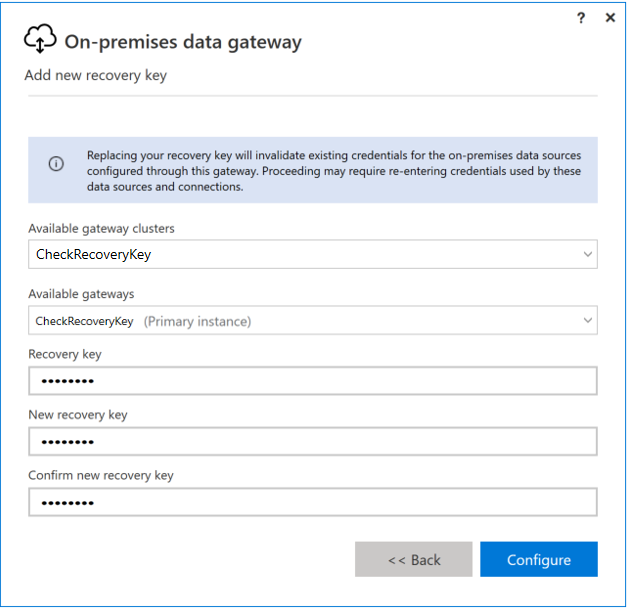
Wählen Sie Konfigurieren aus, um den Wiederherstellungsschlüssel zu ändern. Dieser Schritt führt eine Wiederherstellung des Gateways durch und verschlüsselt alle Power BI-Datenquelleanmeldeinformationen mit dem neuen Wiederherstellungsschlüssel.
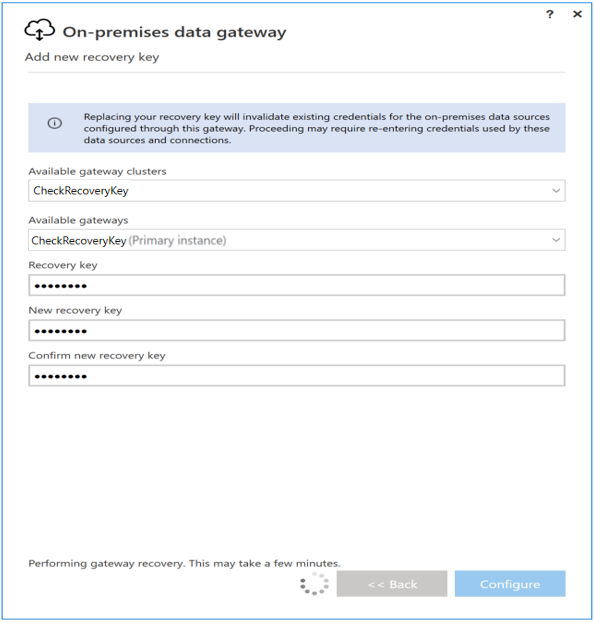
Nachdem Sie den neuen Schlüssel erstellt haben, zeigt die App an, dass es jetzt einen sekundären oder Legacy-Wiederherstellungsschlüssel gibt. Das Gateway verwaltet beide Schlüssel auf dem Computer, auf dem es installiert ist, damit Verbindungen, die den Legacy-Wiederherstellungsschlüssel verwenden, nicht zu Fehlern führen. Informationen zum Löschen des Legacyschlüssels finden Sie unter Löschen des Legacy-Wiederherstellungsschlüssels.
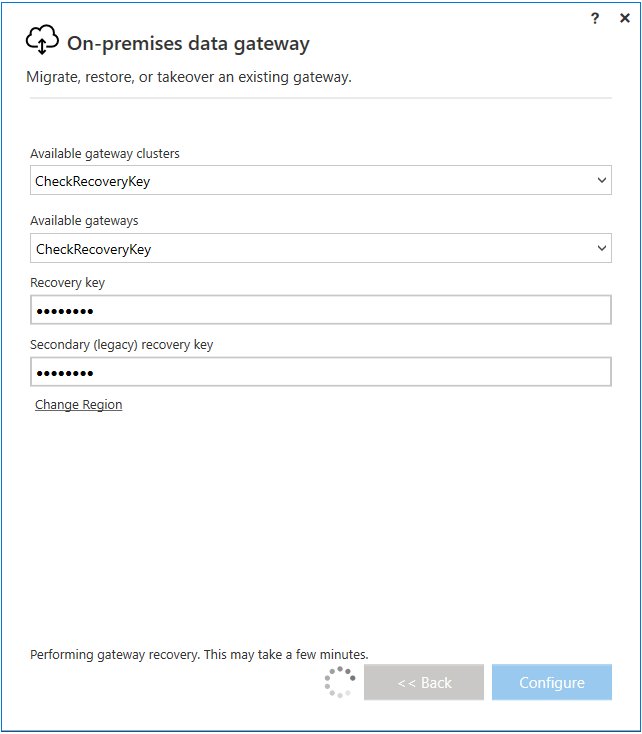
Wenn Sie einen Gatewaycluster mit mehr als einem Mitglied haben, führen Sie eine Deinstallation und Wiederherstellung für jedes Gatewaymitglied aus. Der Wiederherstellungsprozess fragt sowohl nach dem alten als auch nach dem neuen Schlüssel.
Wenn Sie das Gateway mit anderen Diensten als Power BI verwenden, bearbeiten Sie jede Verbindung, um die Verschlüsselung mit dem neuen Schlüssel auszulösen.
Löschen des Legacy-Wiederherstellungsschlüssels
Nachdem Sie einen neuen Wiederherstellungsschlüssel erstellt haben, können Sie den Legacy-Wiederherstellungsschlüssel löschen. Stellen Sie vor dem Löschen des Legacy-Schlüssels sicher, dass für alle Verbindungen, die das Gateway verwenden, die Anmeldeinformationen mit dem neuen Schlüssel verschlüsselt wurden.
Öffnen Sie die App für das lokale Datengateway, und melden Sie sich an. Wenn Sie mehrere Gatewaymitglieder in einem Cluster haben, müssen Sie sich beim primären Mitglied anmelden.
Wählen Sie auf der Registerkarte Wiederherstellungsschlüssel die Option Legacy-Wiederherstellungsschlüssel löschen aus.
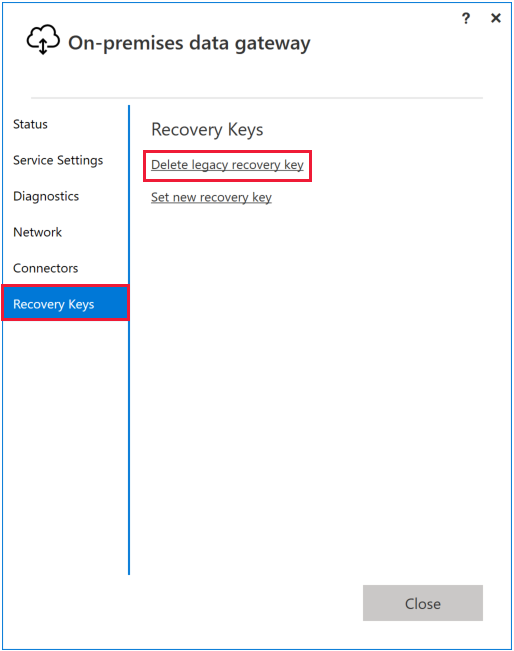
Feedback
Bald verfügbar: Im Laufe des Jahres 2024 werden wir GitHub-Issues stufenweise als Feedbackmechanismus für Inhalte abbauen und durch ein neues Feedbacksystem ersetzen. Weitere Informationen finden Sie unter https://aka.ms/ContentUserFeedback.
Feedback senden und anzeigen für